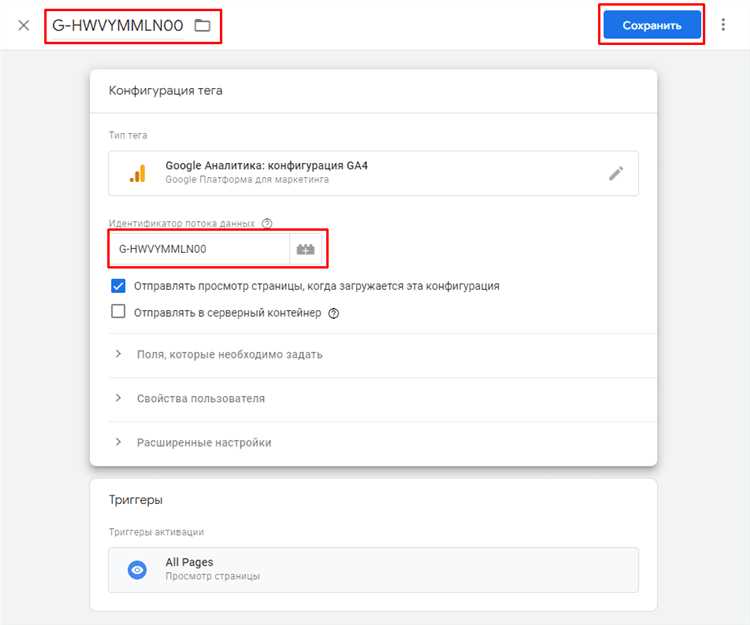
С развитием интернета электронная коммерция стала неотъемлемой частью бизнеса. Большинство компаний используют онлайн-платформы для продажи своих товаров и услуг. Однако, для эффективного управления и отслеживания данных, необходимо использовать инструменты аналитики.
Вместе с Google Analytics, Google предлагает также инструмент под названием Google Tag Manager (GTM). GTM позволяет маркетологам легко добавлять и управлять различными маркетинговыми кодами на своих веб-сайтах, без необходимости внесения изменений в код самого сайта.
Одной из наиболее важных функций GTM является отслеживание электронной коммерции. С помощью GTM можно отслеживать и анализировать данные о покупках, доходах, среднем чеке и других параметрах электронной коммерции.
Электронная коммерция через Google Tag Manager
Загрузка данных электронной коммерции на сайт происходит при помощи маркетинговых тегов, таких как теги Google Analytics, Facebook Pixel, Яндекс.Метрика и другие. Google Tag Manager позволяет централизованно управлять этими тегами и определенными событиями на сайте, такими как просмотр страницы, добавление товара в корзину, оформление заказа и другие.
Преимущества использования Google Tag Manager в электронной коммерции
- Упрощение установки тегов и обновление кода без необходимости внесения изменений в исходный код сайта.
- Централизованное управление тегами и событиями на сайте.
- Улучшенная отслеживаемость и аналитика взаимодействия пользователей с сайтом.
- Возможность быстрого добавления новых маркетинговых тегов или обновления существующих.
- Повышение производительности сайта путем загрузки тегов асинхронно и оптимизации их работы.
Использование Google Tag Manager может оказаться незаменимым для электронной коммерции, позволяя более эффективно отслеживать и анализировать поведение пользователей на сайте, оптимизировать маркетинговые кампании и повысить конверсию.
Что такое Google Tag Manager и как он работает
Основная идея GTM — сосредоточить все метки и коды отслеживания в одном месте, чтобы маркетологи и веб-мастера могли легко управлять ими на веб-сайте. Вместо того чтобы иметь дело с кодом на каждой странице, GTM облегчает эту задачу путем предоставления интерфейса пользователя, где можно добавлять, редактировать и удалять метки с помощью простого point-and-click редактора.
Как работает GTM?
1. Создание аккаунта и контейнера GTM: Сначала нужно создать аккаунт Google Tag Manager и добавить контейнер на ваш сайт. Контейнер — это отдельная сущность GTM, которая содержит все ваши метки и скрипты.
2. Установка кода GTM на сайт: Google Tag Manager предоставляет фрагмент кода, который нужно вставить на каждую страницу вашего сайта, так чтобы контейнер GTM стал активен. Этот код подключит ваш сайт к GTM.
3. Добавление меток и скриптов: После успешной установки GTM вы можете добавлять метки и скрипты на ваш сайт через веб-интерфейс GTM. Вы можете добавлять метки отслеживания, настроенные на сбор данных, аналитические коды и другие скрипты.
4. Публикация изменений: После добавления меток и скриптов, которые вы хотите использовать на вашем сайте, необходимо опубликовать изменения в GTM для их активации. Публикация изменений отправит обновленный контейнер GTM на все страницы вашего сайта.
В итоге Google Tag Manager значительно упрощает управление кодами отслеживания на вашем веб-сайте и увеличивает гибкость и эффективность вашей работы в области электронной коммерции.
Преимущества использования Google Tag Manager для электронной коммерции
Одним из основных преимуществ использования GTM в электронной коммерции является значительное увеличение скорости внедрения маркетинговых кодов и снижение необходимости включения разработчиков. Вместо того чтобы ждать завершения разработки и внедрения кодов, маркетологи могут самостоятельно добавлять, изменять и управлять маркетинговыми метками, что значительно экономит время и ресурсы.
- Простота и удобство использования. GTM имеет интуитивно понятный интерфейс, который позволяет легко добавлять и настраивать маркетинговые метки, каталоги событий и переменные без необходимости знания языка программирования.
- Гибкость и масштабируемость. GTM позволяет создавать сложные иерархии тегов, активировать и отключать их в зависимости от определенных условий, что помогает адаптировать маркетинговые стратегии к конкретным потребностям и целям электронной коммерции. Кроме того, GTM может легко интегрироваться с другими инструментами аналитики и маркетинга, такими как Google Analytics, Facebook Pixel и другими.
- Улучшенная точность и надежность. GTM позволяет централизованно управлять маркетинговыми метками, что гарантирует их точность и консистентность на всем сайте. Кроме того, GTM обеспечивает проверку меток перед отправкой на страницу, что позволяет исключить возможные ошибки в коде.
Как настроить электронную коммерцию через Google Tag Manager
Чтобы начать использовать электронную коммерцию через Google Tag Manager, вам понадобится учетная запись Google Tag Manager и установленный код отслеживания Google Analytics на вашем сайте. После этого вы можете приступить к настройке трекинга электронной коммерции.
Шаг 1: Создайте переменные в Google Tag Manager
Первым шагом необходимо создать переменные для отслеживания данных электронной коммерции. Например, вы можете создать переменные для общей суммы заказа, идентификатора продукта, количества товаров и других параметров, которые вам интересны. Эти переменные будут использоваться в следующих шагах для передачи данных в Google Analytics.
Чтобы создать переменные, войдите в свою учетную запись Google Tag Manager, выберите контейнер, перейдите в раздел «Переменные» и нажмите на кнопку «Новая переменная». Затем выберите необходимый тип переменной и настройте ее в соответствии с вашими потребностями.
Шаг 2: Создайте триггеры в Google Tag Manager
Вторым шагом необходимо создать триггеры, которые будут активировать отслеживание событий электронной коммерции. Например, вы можете создать триггеры для отслеживания добавления товара в корзину, оформления заказа, успешной оплаты и других событий. Триггеры будут использоваться для отправки данных в Google Analytics при наступлении определенных событий на вашем сайте.
Чтобы создать триггеры, войдите в свою учетную запись Google Tag Manager, выберите контейнер, перейдите в раздел «Триггеры» и нажмите на кнопку «Новый триггер». Затем выберите необходимый тип триггера и настройте его в соответствии с вашими потребностями.
Шаг 3: Настройте отслеживание электронной коммерции в Google Analytics
Наконец, третьим шагом необходимо настроить отслеживание электронной коммерции в Google Analytics. Для этого вам понадобится учетная запись Google Analytics и доступ к настройкам вашего веб-сайта в административной панели Google Analytics.
Войдите в свою учетную запись Google Analytics, перейдите в раздел «Администрирование» и выберите нужное представление веб-сайта. Затем перейдите в раздел «Настройки представления» и активируйте опцию «Отслеживание электронной коммерции». Настройте необходимые параметры отслеживания, включая целевые переменные и триггеры, которые вы создали в Google Tag Manager.
Заключение
После завершения всех трех шагов ваша система отслеживания электронной коммерции через Google Tag Manager будет готова к использованию. Вы сможете отслеживать различные события электронной коммерции на вашем сайте и анализировать полученные данные в Google Analytics для оптимизации вашего бизнеса и улучшения пользовательского опыта.
Как отслеживать покупки и конверсии с помощью Google Tag Manager
Для того чтобы отслеживать покупки и конверсии с помощью GTM, вам необходимо выполнить следующие шаги:
- Создайте аккаунт Google Analytics и настройте цели и электронную коммерцию для вашего сайта. Убедитесь, что у вас есть код отслеживания Google Analytics на каждой странице сайта.
- Настройте теги GTM для отслеживания событий покупок и конверсий. Для этого вы можете использовать встроенные теги Google Analytics или создать свои собственные теги.
- Протестируйте отслеживание с помощью предварительного просмотра в GTM. Убедитесь, что события покупок и конверсий корректно отслеживаются.
- Опубликуйте контейнер GTM на своем сайте. После этого все настроенные теги начнут отслеживать покупки и конверсии.
Теперь вы сможете получать ценную информацию о действиях пользователей на вашем сайте. Вы сможете узнать, сколько покупок было совершено, какие страницы и источники трафика приводят к большему количеству конверсий, а также анализировать поведение пользователей для оптимизации вашего сайта и увеличения прибыли.
Использование дополнительных возможностей Google Tag Manager для оптимизации электронной коммерции
Google Tag Manager (GTM) предоставляет не только базовый функционал для установки и управления тегами на сайте, но и дополнительные возможности для оптимизации электронной коммерции. В этой статье мы рассмотрим некоторые из этих возможностей.
Одной из главных проблем электронной коммерции является отсутствие информации о том, какие именно продукты пользователи добавляют в корзину и покупают. GTM позволяет отслеживать события добавления товаров в корзину и совершения покупки, а также передавать эти данные в аналитические системы, такие как Google Analytics. Это позволяет получить более детальную информацию о поведении пользователей, оптимизировать страницы товаров и корзины, а также проводить A/B-тесты для улучшения конверсии.
Дополнительные возможности GTM для оптимизации электронной коммерции:
- Отслеживание событий и взаимодействий: GTM позволяет определить и отслеживать различные события и взаимодействия на сайте, такие как прокрутка страницы, нажатие на кнопку, заполнение формы и другие. Это позволяет более детально анализировать поведение пользователей и оптимизировать сайт с учетом этих данных.
- Проведение A/B-тестов: GTM позволяет легко интегрировать коды A/B-тестирования, такие как Google Optimize, для проведения экспериментов и определения наиболее эффективных вариантов страниц и элементов на сайте. Это помогает улучшить пользовательский опыт и конверсию.
- Интеграция с рекламными пикселями: GTM позволяет легко установить коды рекламных пикселей, таких как Facebook Pixel или Яндекс.Метрика, для отслеживания конверсий и проведения ретаргетинговых кампаний. Это позволяет более точно отслеживать эффективность рекламных кампаний и оптимизировать бюджет.
Использование этих дополнительных возможностей Google Tag Manager повысит эффективность электронной коммерции, позволит получить более детальные данные о поведении пользователей и проводить оптимизацию сайта и рекламных кампаний.
Как избежать распространенных ошибок при использовании Google Tag Manager для электронной коммерции
В этом разделе мы рассмотрим несколько распространенных ошибок, которые могут возникнуть при использовании Google Tag Manager для электронной коммерции, и предоставим советы о том, как избежать их.
1. Ошибочное размещение кода
Одной из наиболее распространенных ошибок является неправильное размещение кода Google Tag Manager на вашем сайте. Загрузка скриптов GTM должна быть правильно размещена перед закрывающим тегом </head>, чтобы гарантировать, что она загружается первой и без проблем.
2. Неправильная настройка триггеров и переменных
Другая распространенная ошибка заключается в неправильной настройке триггеров и переменных Google Tag Manager. Триггеры определяют, когда и где должны запускаться ваши маркетинговые теги, а переменные используются для передачи информации в маркетинговые теги.
Чтобы избежать ошибок, убедитесь, что ваши триггеры правильно настроены для срабатывания на нужных страницах и событиях, а переменные содержат корректные данные для передачи в маркетинговые теги.
3. Не тестировать и отслеживать
Одной из основных причин возникновения ошибок является недостаток тестирования и отслеживания. Перед запуском новых маркетинговых тегов или изменений в настройках Google Tag Manager, убедитесь, что вы тестируете и проверяете их работу.
Используйте инструменты, такие как предварительный просмотр GTM и контейнеры веб-сайта для отслеживания и проверки работы вашего кода перед его развертыванием.
Заключение
Использование Google Tag Manager для электронной коммерции может значительно упростить управление вашим кодом аналитики, маркетинговыми тегами и отслеживанием событий на вашем сайте. Однако, чтобы избежать распространенных ошибок, необходимо учитывать правильное размещение кода, настройку триггеров и переменных, а также проводить тестирование и отслеживание перед развертыванием изменений. Это позволит гарантировать точность ваших данных и эффективность работы ваших маркетинговых тегов и аналитики.